F-Secure Policy Manager 安裝步驟-Linux平台
-
適用對象:從未安裝過F-Secure Policy Manager,或已安裝過但已完整移除的伺服器。
-
適用產品版本:F-Secure Policy Manager 14.xx。
-
系統需求:
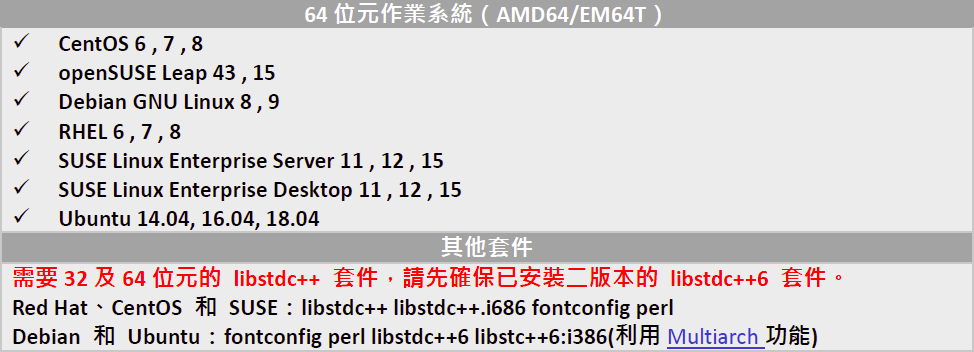
-
F-Secure Policy Manager Server安裝步驟:
-
產品下載位址:https://www.f-secure.com/en/web/business_global/downloads/policy-manager-for-linux,請依Linux 版本選擇對應的F-Secure Policy Manager Server 的安裝檔。
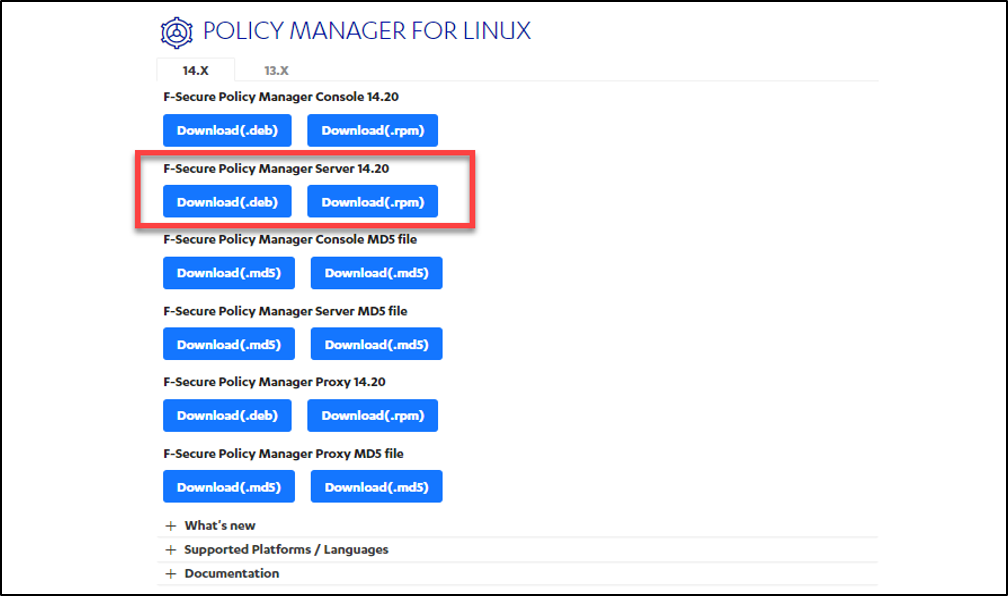
-
使用ssh或telnet並使用有系統管理權限的帳號/密碼登入Linux作業系統。
-
下載對應平台的F-Secure Policy Manager Server安裝程式。

-
使用「rpm -i <下載的安裝程式檔名>」進行安裝。

註:若是Debian>註:若是Debian 和 Ubuntu平台,請輸入「dpkg -I <下載的安裝程式檔名>」來安裝。 -
輸入「/opt/f-secure/fspms/bin/fspms-config」進行設定。
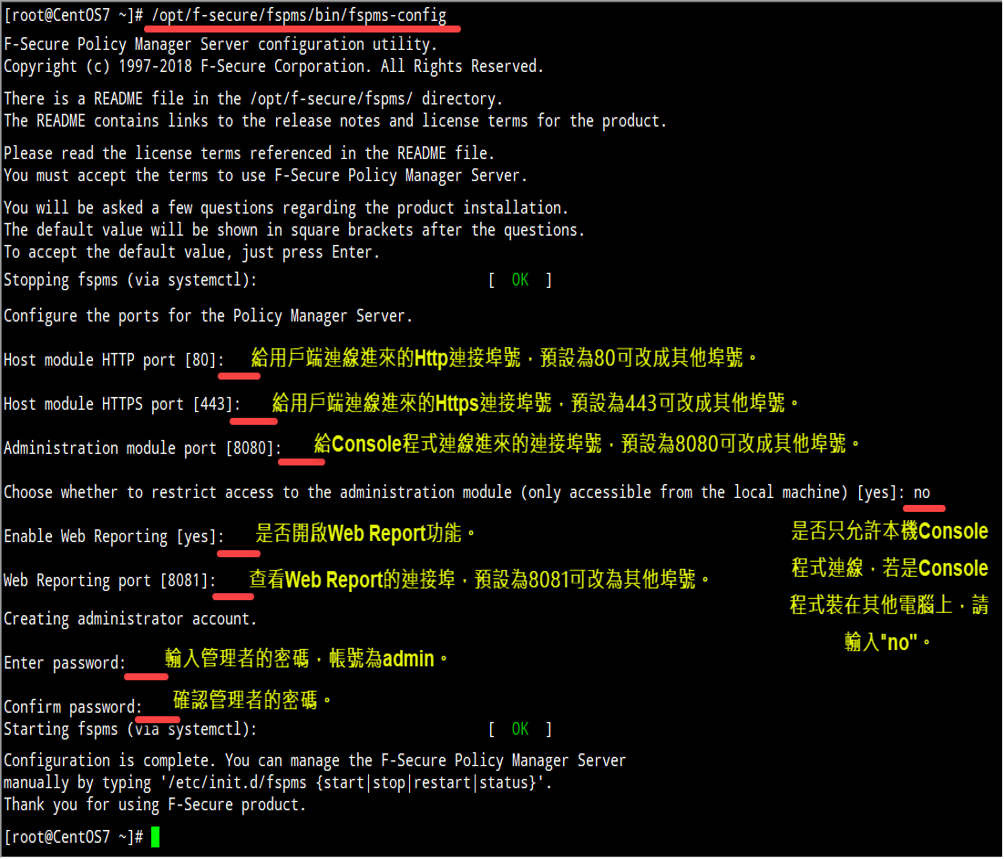
-
輸入「/etc/init.d/fspms status」確認F-Secure Policy Manager Server正在運行中。

-
調整Linux的防火牆設定,讓上述設定中的四個連接埠可接受外部連入。
-
-
F-Secure Policy Manager Console安裝步驟(Windows平台):
-
產品下載位址:https://www.f-secure.com/en/web/business_global/downloads/policy-manager,選擇下載「F-Secure Policy Manager 14.xx」。

-
在其他可連線至F-Secure Policy Manager Server的Windows 作業系統電腦執行並安裝,安裝過過程中在「選擇要安裝的元件」步驟,只勾取安裝「Policy Manager Console」後完成安裝。
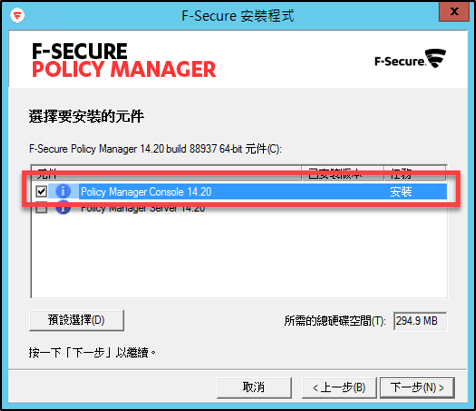
-
開啟Policy Manager Console後,點擊「新增」,URL欄位輸入「https://<Policy Manager Server 位址>:<Console連接埠>」,完成後選取其並輸入帳號(admin)及上述設定的密碼即可登入。
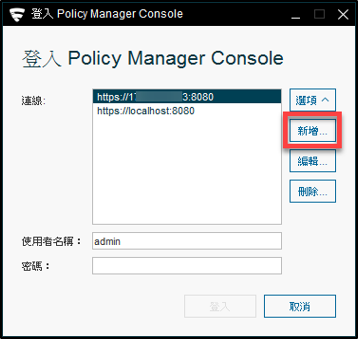
-
其他相關問題,歡迎聯繫科益客服中心,我們會儘快為您服務。客服專線:(02)2585-8725;客服信箱:service@techez.com.tw
